Kurz: Vytvorenie nového toku obchodného procesu
Dôležité
Od augusta 2022 už nemôžete vytvárať ani spravovať toky obchodných procesov z Power Automate mimo prieskumníka riešení. Toky a inštancie obchodných procesov sú naďalej podporované prostredníctvom prieskumníka riešení, Power Apps a Dataverse zobrazenia tabuľky.
Tento článok vám ukáže, ako vytvoriť tok obchodného procesu pomocou Power Apps. Ak sa chcete dozvedieť viac o výhodách používania tokov obchodných procesov, prejdite na Prehľad tokov obchodných procesov. Informácie o vytváraní tokov úloh pre mobilné zariadenia nájdete v časti Vytvorenie toku úloh pre mobilné zariadenia.
Keď používateľ spustí tok obchodného procesu, fázy a kroky procesu sa zobrazia na procesnej lište v hornej časti formulára.
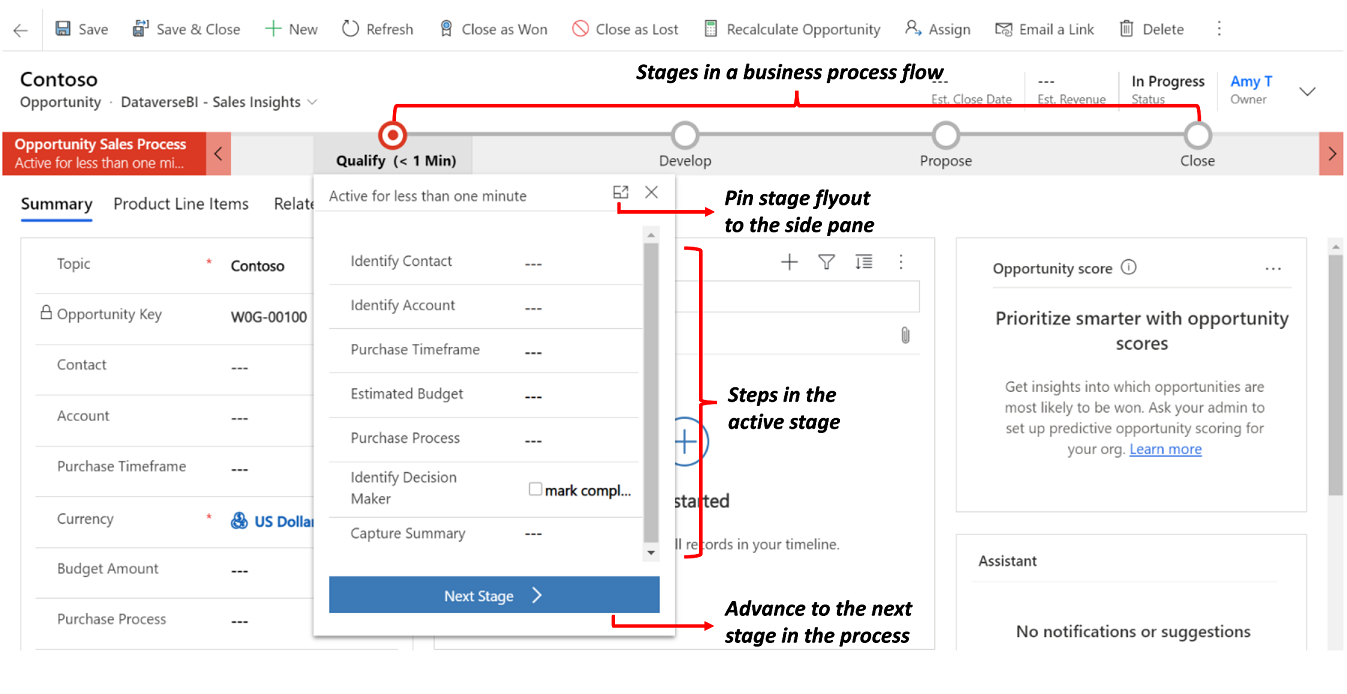
Prepitné
Po vytvorení definície tok obchodného procesu môžete ovládať, kto môže vytvárať, čítať, aktualizovať alebo odstraňovať inštanciu tok obchodného procesu. Napríklad pre procesy súvisiace so službami poskytnite úplný prístup zástupcom služby pre zákazníkov na zmenu inštancie tok obchodného procesu, ale obchodným zástupcom poskytnite prístup len na čítanie, aby mohli sledovať aktivity po predaji svojich zákazníkov. Ak chcete nastaviť zabezpečenie pre tok obchodného procesu definíciu, ktorú vytvoríte, vyberte Povoliť roly zabezpečenia na paneli akcií.
Požiadavky
- Na vytvorenie tokov obchodných procesov potrebujete Power Apps alebo Power Automate licenciu na používateľa alebo Dynamics 365 licenčný plán ktorý zahŕňa práva na používanie tok obchodného procesu.
- Tabuľka, ku ktorej je priradený tok obchodného procesu. Ak tok obchodného procesu nesúvisí s existujúcou tabuľkou, vytvorte novú tabuľku pred vytvorením toku.
Vytvorenie postupu obchodného procesu
V Power Apps alebo Power Automate vyberte z navigačnej lišty vľavo Riešenia .
Vyberte alebo vytvorte riešenie na použitie pre tok obchodného procesu.
V rámci riešenia vyberte Nový>Automatizácia>Proces>tok obchodného procesu.
- Priraďte svojmu toku Zobrazovaný názov a Názov (Logický názov).
- Vyberte tabuľku, ktorú chcete použiť pre tok.
- Vyberte položku Vytvoriť.
Je vytvorený nový tok obchodného procesu. Teraz ho môžete upravovať pomocou prvej fázy, ktorá bola vytvorená pre vás.

Pridajte etapy. Ak vaši používatelia postupujú z jednej obchodnej fázy do druhej v procese:
Presuňte komponent Stage z karty Komponenty a pustite ho do + log v návrhárovi.

Ak chcete nastaviť vlastnosti pre fázu, vyberte fázu a potom nastavte vlastnosti na karte Vlastnosti na pravej strane obrazovky:
Zadajte zobrazovaný názov.
V prípade potreby vyberte kategóriu pre etapu. Kategória (napríklad Kvalifikovať sa alebo Rozvinúť) sa na procesnom riadku zobrazuje ako šípka.

Po dokončení zmien vlastností vyberte tlačidlo Použiť .
Pridajte kroky do fázy. Ak chcete zobraziť kroky vo fáze, vyberte Podrobnosti v pravom dolnom rohu fázy. Ak chcete pridať ďalšie kroky:
Presuňte komponent krok na scénu z karty Komponenty .

Vyberte krok a potom nastavte vlastnosti na karte Vlastnosti :
- Zadajte zobrazovaný názov kroku.
- Ak požadujete, aby používatelia pre dokončenie kroku zadali údaje, vyberte príslušný stĺpec z rozbaľovacieho zoznamu.
- Vyberte Povinné , ak ľudia musia vyplniť stĺpec na dokončenie kroku pred prechodom na ďalšiu fázu procesu.
- Po dokončení vyberte možnosť Použiť .
Poznámka
- Ak nastavíte boolovský stĺpec s dvoma možnosťami ako Povinné, používatelia nebudú môcť pokračovať, pokiaľ hodnota stĺpca nebude Áno. Pred prechodom do ďalšej fázy je používateľ povinný označiť stĺpec ako dokončený.
- Ak sú prijateľné hodnoty stĺpca Áno alebo Nie , mali by ste v stĺpci zvoliť namiesto dvoch -možnosť booleovský stĺpec.
Pridajte do procesu vetvu (podmienku). Pridanie podmienky vetvenia:
Presuňte komponent Podmienka z karty Komponenty na znamienko + medzi dvoma fázami.

Vyberte podmienku a potom nastavte vlastnosti na karte Vlastnosti . Ďalšie informácie o vlastnostiach vetvenia nájdete v časti Zlepšenie tokov obchodných procesov pomocou vetvenia. Keď skončíte s nastavovaním vlastností podmienky, vyberte Použiť.
Pridajte pracovný postup. Vyvolanie pracovného postupu:
Presuňte komponent Pracovný postup z karty Komponenty do fázy alebo do Globálneho pracovného postupu položka v návrhárovi. Kde ho pridáte, závisí od týchto podmienok:
- Presuňte ho na scénu , čím spustíte pracovný postup pri vstupe alebo výstupe z fázy. Komponent pracovného postupu musí byť založený na rovnakej primárnej tabuľke, akú má etapa.
- Presuňte ho na položku Global Workflow , aby ste spustili pracovný tok, keď je proces aktivovaný alebo archivovaný (keď sa stav zmení na Dokončené alebo Opustené). Súčasť komponentu pracovného postupu musí byť založená na rovnakej primárnej tabuľke, akú má proces.
Vyberte pracovný postup a potom nastavte vlastnosti na karte Vlastnosti :
- Zadajte zobrazovaný názov.
- Umožňuje vybrať, kedy sa aktivuje tento pracovný postup.
- Vyhľadajte existujúci aktívny pracovný postup na požiadanie, ktorý sa zhoduje s tabuľkou fázy, alebo vytvorte nový pracovný postup výberom možnosti Nový.
- Po dokončení vyberte možnosť Použiť .
Ďalšie informácie o pracovných postupoch nájdete na Procesy pracovného toku.
Ak chcete overiť tok obchodného procesu, vyberte možnosť Overiť na paneli akcií.
Ak chcete proces uložiť ako koncept, kým na ňom budete pokračovať, vyberte Uložiť na paneli akcií.
Dôležité
Pokiaľ je proces konceptom, ľudia ho nemôžu používať.
Ak chcete proces aktivovať a sprístupniť ho vášmu tímu, vyberte možnosť Aktivovať na paneli akcií.
Ak chcete poskytnúť kontrolu nad tým, kto môže vytvárať, čítať, aktualizovať alebo odstraňovať inštanciu toku obchodného procesu, vyberte Upraviť roly zabezpečenia na paneli príkazov návrhára. Napríklad pre procesy súvisiace so službami poskytnite úplný prístup zástupcom zákazníckeho servisu na zmenu inštancie toku obchodného procesu a prístup len na čítanie pre obchodných zástupcov na monitorovanie popredajných aktivít ich zákazníkov.
Na obrazovke Security Roles vyberte názov roly, čím otvoríte stránku s informáciami o rolách zabezpečenia. Stlačte kartu Toky obchodného procesu a následne priraďte príslušné privilégiá toku obchodného procesu pre rolu zabezpečenia.
Poznámka
Roly zabezpečenia Správca systému a Prispôsobovač systému majú predvolene prístup k novým tokom obchodných procesov.

Zadajte privilégiá výberom príslušných prepínačov a vyberte Uložiť. Ďalšie informácie o privilégiách nájdete v časti Privilégiá toku obchodného procesu.
Ďalej nezabudnite priradiť rolu zabezpečenia príslušných používateľov vo vašej organizácii.
Prepitné
Tu je niekoľko tipov, na ktoré treba pamätať pri práci na toku úloh v okne návrhára:
- Ak chcete urobiť snímku všetkého v okne toku obchodného procesu, vyberte Snímka na paneli akcií. Táto možnosť je užitočná, ak chcete zdieľať a získať komentáre k procesu od člena tímu.
- Použite minimapu na rýchlu navigáciu k iným častiam procesu. Táto funkcia je užitočná, keď máte komplikovaný proces, ktorý roluje mimo obrazovku.
- Ak chcete pridať popis obchodného procesu, vyberte Podrobnosti pod názvom procesu v ľavom rohu okna toku obchodného procesu. Môžete použiť až 2000 znakov.
Navrhnite toky obchodných procesov s pobočkami
Pri navrhovaní tokov obchodných procesov s pobočkami zvážte tieto body:
Proces môže zahŕňať maximálne päť jedinečných tabuliek.
Použite maximálne 30 krokov na proces a 30 krokov na fázu.
Každá vetva môže mať maximálne 10 úrovní.
Pravidlá vetvenia musia vychádzať z krokov v predchádzajúcej fáze.
V pravidle môžete kombinovať viacero podmienok pomocou operátora
ANDalebo operátoraOR, ale nie oboch operátorov.Pri definovaní toku procesu voliteľne vyberte vzťah tabuľky. Tento vzťah musí byť vzťahom 1:N (jeden k mnohým).
Na rovnakom zázname môže súčasne bežať viacero aktívnych procesov.
Preusporiadajte dlaždice (fázy, kroky, podmienky) v toku procesu ťahaním a pustením.
Pri zlučovaní vetiev pomocou príkazu konektor sa všetky partnerské vetvy musia zlúčiť do jednej fázy. Partnerské vetvy sa musia zlúčiť do jednej fázy alebo ukončiť proces. Vetva typu peer sa nemôže zlúčiť s inými vetvami a zároveň ukončiť proces.
Tabuľku použitú v procese môžete opakovane navštíviť (viacnásobné slučky uzavretých entít).
Proces sa môže vrátiť do predchádzajúcej fázy bez ohľadu na typ tabuľky.
Ak je napríklad aktívna fáza Doručiť cenovú ponuku v zázname ponuky, používatelia môžu presunúť aktívnu fázu späť do Návrh fáza na záznam príležitosti.
V inom príklade predpokladajme, že proces je v toku procesu vo fáze Súčasný návrh : Kvalifikujte vedúceho>Identifikujte potreby >Vytvoriť návrh>Predložiť návrh>Zavrieť. Ak si návrh vyžaduje ďalší prieskum na identifikáciu potrieb zákazníkov, používatelia môžu vybrať fázu Identifikovať potreby vášho procesu a zvoliť Nastaviť aktívne.
Upraviť tok obchodného procesu
Ak chcete upraviť tok obchodného procesu, otvorte prieskumníka riešení, vyberte Procesy a potom vyberte Tok obchodného procesu zo zoznamu procesov, ktoré chcete upraviť.
Zo zoznamu procesov vyberte tok obchodného procesu, ktorý chcete upraviť. Otvára sa v návrhárovi, kde môžete vykonávať aktualizácie. Rozbaľte Podrobnosti pod názvom procesu, ak chcete proces premenovať alebo pridať popis a zobraziť ďalšie informácie.

Ostatné veci, ktoré treba vedieť o tokoch obchodných procesov
Upraviť fázy
Toky obchodného procesu môžu mať až 30 etáp.
Môžete pridať alebo zmeniť tieto vlastnosti fázy:
Stage Name
Tabuľka. Tabuľku môžete zmeniť pre akúkoľvek etapu okrem prvej.
Kategória etapy. Kategória umožňuje zoskupiť fázy podľa typu akcie. Je to užitočné pre zostavy, ktoré zoskupujú riadky podľa fázy, v ktorej sa nachádzajú. Možnosti pre kategóriu etapy pochádzajú z globálnej voľby Kategória etapy. K tejto globálnej voľbe môžete pridať ďalšie možnosti a ak chcete, zmeniť označenia existujúcich možností. Existujúce možnosti môžete v prípade potreby aj odstrániť, no odporúčame ich ponechať. Ak odstránite tú istú možnosť, nemôžete ju pridať späť. Ak ich nechcete používať, zmeňte označenie na "Nepoužívať".
Vzťah. Zadajte vzťah, ak je predchádzajúca fáza v procese založená na inej tabuľke. Pre momentálne definovanú fázu vyberte Vybrať vzťahy , aby ste identifikovali vzťah, ktorý sa má použiť pri prechode medzi dvoma fázami. Vyberte si vzťah pre nasledujúce výhody:
Vzťahy majú často definované priradenia stĺpcov, ktoré automaticky prenášajú údaje medzi riadkami, čím minimalizujú zadávanie údajov.
Keď vyberiete možnosť Ďalšia fáza na riadku procesu pre riadok, všetky riadky, ktoré používajú vzťah, budú uvedené v toku procesu, čo podporuje opätovné použitie riadkov v procese. Okrem toho môžete pridať toky činností na automatizovanie vytvárania riadkov tak, že si ho používateľ jednoducho vyberie namiesto jeho vytvorenia, čím sa viac zjednoduší proces.
Upraviť kroky
Každá fáza môže mať až 30 krokov.
Pridať vetvu
Ak sa chcete dozvedieť o pridávaní pobočky do fázy, prejdite na stránku Zlepšenie tokov obchodných procesov pomocou vetvenia.
Ak chcete tok obchodného procesu sprístupniť na používanie, musíte toku obchodného procesu určiť poradie, povoliť roly zabezpečenia a aktivovať ho.
Nastavte poradie toku procesu
Keď máte viac ako jeden tok obchodného procesu pre tabuľku (typ riadka), musíte nastaviť, ktorý proces sa automaticky priradí k novým riadkom. Na paneli príkazov vyberte Tok procesu objednávky. Pre nové riadky alebo riadky, ku ktorým ešte nie je priradený tok procesu, sa použije prvý tok obchodného procesu, ku ktorému má používateľ prístup.
Povoliť roly zabezpečenia
Používatelia majú prístup do toku obchodného procesu v závislosti od stanoveného oprávnenia v toku obchodného procesu v roly zabezpečenia priradenej používateľovi.
V predvolenom nastavení môžu nový tok obchodného procesu zobraziť iba roly zabezpečenia Správca systému a Prispôsobovač systému .
Ak chcete zadať privilégiá pre tok obchodného procesu, otvorte tok obchodného procesu na úpravu a potom vyberte Upraviť roly zabezpečenia na paneli príkazov návrhára toku obchodného procesu. Pozrite si krok 13 v časti Vytvorenie toku obchodného procesu uvedeného vyššie v tomto článku.
Aktivovať
Predtým, ako bude môcť ktokoľvek použiť tok obchodného procesu, musíte ho aktivovať. Na paneli príkazov vyberte Aktivovať. Po potvrdení aktivácie je tok tok obchodného procesu pripravený na používanie. Ak tok obchodného procesu obsahuje chyby, nemôžete ho aktivovať, kým sa chyby neopravia.
Pridanie akcie na vyžiadanie k toku obchodného procesu
Aktualizácia Dynamics 365 (online), verzia 9.0, prináša funkciu toku obchodného procesu: automatizácia toku obchodného procesu prostredníctvom krokov akcie. Do toku obchodného procesu môžete pridať tlačidlo, ktoré spustí akciu alebo pracovný tok.
Pridanie pracovných postupov na požiadanie alebo akcií pomocou krokov akcie
V rámci procesu kvalifikácie príležitosti spoločnosť Contoso vyžaduje, aby všetky príležitosti preskúmal určený kontrolór. Neskôr Contoso vytvoril akciu, ktorá:
- Vytvára riadok úlohy, ktorá je priradená k hodnotiteľovi príležitosti.
- K téme príležitosti pripojí „Pripravené na kontrolu”.
Okrem toho musí Contoso mať možnosť spúšťať tieto akcie na požiadanie. Na integrovanie týchto úloh do procesu kvalifikácie príležitostí sa musia akcie objaviť v toku obchodného procesu príležitosti. Ak chcete povoliť túto funkciu, vyberte Ako krok akcie toku obchodného procesu.

Ďalej sa pridá krok akcie do toku obchodného procesu príležitosti Contoso. Proces sa následne schváli a aktualizuje.

Teraz môžu členovia obchodného oddelenia spoločnosti Contoso na požiadanie spustiť akciu z kroku Kvalifikovať príležitosť obchodného procesu výberom možnosti Vykonať.

Dôležité
- Aby bolo možné vykonať akciu alebo pracovný postup na požiadanie, pracovného procesu musí zahŕňať akcie krok. Ak krok spúšťa pracovný postup, pracovný postup musí byť nakonfigurovaný na spustenie na požiadanie.
- Tabuľka priradená k akcii alebo pracovnému postupu musí byť rovnaká ako tabuľka priradená k toku obchodného procesu.
Obmedzenia používania krokov akcií v toku obchodného procesu
- Akcie nie sú dostupné ako kroky akcií, ak sú vstupnými alebo výstupnými parametrami typy Table, EntityCollection alebo OptionSet (Choice). Akcie s viac ako jedným výstupným parametrom EntityReference alebo ľubovoľným počtom vstupných parametrov EntityReference nie sú dostupné ako kroky akcie. Akcie, ktoré nie sú priradené k primárnej tabuľke (globálna akcia), nie sú k dispozícii ako kroky akcií.
Centrum akcií
Ak potrebujete zobraziť zoznam postupov obchodných procesov, do ktorých ste zapojení, prejdite na jednotné centrum akcií.


V centre zjednotených akcií vidíte všetky obchodné procesy, v ktorých máte priradený aspoň jeden Microsoft Dataverse riadok tabuľky, ktorý proces používa. Ak napríklad obchodný proces používa tabuľky Potenciálny zákazník a Príležitosti v Dataverse, vidíte všetky inštancie tohto procesu, kde je vám priradený riadok Lead alebo Opportunity.
Všetky inštancie, na ktorých sa momentálne pracuje, si pozrite na karte Aktívne . Na tejto karte môžete zobraziť nasledujúce podrobnosti:
- Názov procesu.
- Aktuálna fáza každého procesu.
- Vlastník riadka Dataverse spojený s aktívnou etapou.
- Čas od vytvorenia inštancie.
Vyberte inštanciu na otvorenie na novej karte alebo na skopírovanie prepojenia, zdieľanie prepojenia cez e-mail, prerušenie alebo odstránenie inštancie.